So fügen Sie lokale Musik zu NetEase Cloud hinzu
Als eine der beliebtesten Musikplattformen in China bietet NetEase Cloud Music nicht nur eine große Anzahl an Online-Musikressourcen, sondern unterstützt Benutzer auch dabei, lokale Musik zu Playlists hinzuzufügen. In diesem Artikel erfahren Sie im Detail, wie Sie lokale Musik zu NetEase Cloud Music hinzufügen können. Außerdem werden aktuelle Themen und Inhalte im gesamten Netzwerk vorgestellt, damit Sie diese Funktion besser nutzen können.
1. Schritte zum Hinzufügen lokaler Musik zu NetEase Cloud Music
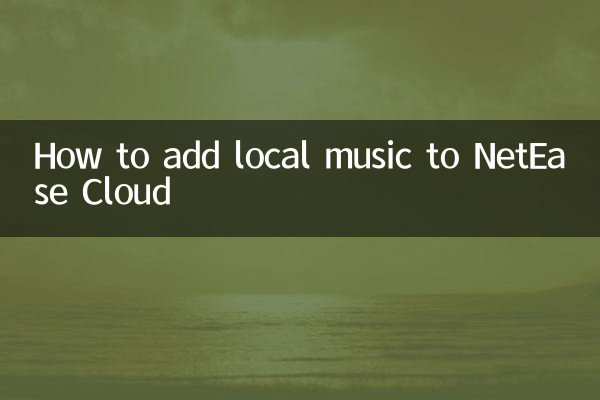
1.Öffnen Sie den NetEase Cloud Music Client: Stellen Sie sicher, dass Sie die neueste Version des NetEase Cloud Music Client installiert haben.
2.Rufen Sie die Seite „Lokale Musik“ auf: Suchen Sie die Option „Lokale Musik“ in der linken Navigationsleiste des Clients und klicken Sie darauf.
3.Scannen Sie lokale Musikdateien: Klicken Sie auf die Schaltfläche „Lokale Musik scannen“ und NetEase Cloud Music scannt automatisch die Musikdateien auf Ihrem Computer.
4.Musikdateien manuell hinzufügen: Wenn der automatische Scan Ihre Musikdateien nicht findet, können Sie auf die Schaltfläche „Manuell hinzufügen“ klicken und den Ordner auswählen, in dem sich die Musikdateien befinden.
5.Das Hinzufügen ist abgeschlossen: Nachdem der Scan abgeschlossen ist, wird Ihre lokale Musik in der Liste „Lokale Musik“ angezeigt und Sie können sie wie Online-Musik abspielen und verwalten.
2. Aktuelle aktuelle Themen und Inhalte im Internet
Im Folgenden finden Sie die aktuellen Themen und aktuellen Inhalte, die in den letzten 10 Tagen im Internet diskutiert wurden, als Referenz:
| heiße Themen | Hitzeindex | Hauptdiskussionsplattform |
|---|---|---|
| WM-Qualifikation | ★★★★★ | Weibo, Douyin, Hupu |
| Double Eleven Shopping Festival | ★★★★☆ | Taobao, Xiaohongshu, Zhihu |
| Metaverse-Konzept explodiert | ★★★☆☆ | WeChat, Bilibili, Douban |
| Die Liebesaffäre einer Berühmtheit wird enthüllt | ★★★☆☆ | Weibo, Douyin, Kuaishou |
| Preissenkungen für Fahrzeuge mit neuer Energie | ★★☆☆☆ | Autohome, verstehe Autokaiser |
3. Häufig gestellte Fragen
1.Warum kann meine lokale Musik nicht zu NetEase Cloud Music hinzugefügt werden?
Mögliche Gründe sind: Das Musikdateiformat wird nicht unterstützt, die Datei ist beschädigt oder NetEase Cloud Music hat keine Leseberechtigung. Bitte überprüfen Sie, ob das Dateiformat MP3, FLAC und andere gängige Formate ist, und stellen Sie sicher, dass NetEase Cloud Music über die Berechtigung zum Zugriff auf den Ordner verfügt.
2.Wird hinzugefügte lokale Musik mit anderen Geräten synchronisiert?
Nein. Lokale Musik wird nur auf Ihrem aktuellen Gerät gespeichert und nicht mit der NetEase Cloud Music Cloud oder anderen Geräten synchronisiert.
3.Wie lösche ich hinzugefügte lokale Musik?
Suchen Sie den Zielsong in der Liste „Lokale Musik“, klicken Sie mit der rechten Maustaste und wählen Sie „Löschen“.
4. Zusammenfassung
Mit den oben genannten Schritten können Sie ganz einfach lokale Musik zu NetEase Cloud Music hinzufügen und ein personalisiertes Musikerlebnis genießen. Gleichzeitig bieten Ihnen aktuelle Top-Themen und aktuelle Inhalte auch mehr Unterhaltungs- und Informationshinweise. Wenn Sie weitere Fragen haben, hinterlassen Sie bitte eine Nachricht im Kommentarbereich zur Diskussion.
Ich hoffe, dieser Artikel ist hilfreich für Sie und wünsche Ihnen viel Spaß bei der Nutzung!

Überprüfen Sie die Details

Überprüfen Sie die Details